- 1PX4学习笔记_px4操作系统
- 2【探索Linux】P.38(传输层 —— TCP协议通信连接管理机制简介 | TCP连接状态转换)
- 3低代码平台加持后紧急交付项目如何突破极限_灵犀低代码
- 4mysql定时备份
- 5安卓手机部署大模型实战
- 6Java面向对象练习(2) (2024.7.11)
- 7使用 Android Studio 进行 Flutter 开发_androidstudioflutter开发
- 8Diffusion Policy:基于扩散模型的机器人动作生成策略_diffusion 机器人运动轨迹
- 9squid服务的应用 转_squid fatal:bungled
- 10Go 语言 UUID 库 google/uuid 源码解析:时钟信息_从uuid上获取时间戳信息
AI绘画专栏之Stablediffusion webui Controlnet SDXL 制作一张海报(45)_用涂鸦手稿与stable diffusion的controlnet插件做广告设计构图
赞
踩
设计一张海报需要注意以下几点:
-
目标受众:明确海报的目标受众是谁,了解他们的兴趣、需求和心理,以便设计出更符合他们口味的海报。
-
主题和信息:明确海报的主题和传达的信息,确保这些信息与海报的整体设计风格相符合,同时确保信息清晰、简洁、易于理解。
-
布局和排版:注意海报的布局和排版,确保海报的各个元素(如文字、图片、图形等)在视觉上有一个良好的安排和组合,使其具有吸引力和可读性。
-
色彩搭配:选择合适的颜色搭配,以增强海报的视觉效果和情感表达。色彩的选择应与海报的主题和信息相符。
-
字体选择:选择合适的字体,以保证文字的可读性和美感。字体的选择应与海报的整体设计风格相协调。
-
图片和图形:选择合适的图片和图形,以增强海报的视觉效果和信息表达能力。图片和图形应与海报的主题和信息相符。
-
细节处理:注意海报的细节处理,如文字大小、行距、字距、出血线等,以确保海报的整体质量和专业性。
-
品牌形象:如果海报是代表某个品牌或机构,应注意保持品牌形象的一致性和统一性。
那么如何使用SD制作一张海报呢?
1。字体设计
提示词:
字体设计:放在水平面,倒影,特写数字艺术,西瓜肉和[西瓜汁:2],小种子,白色背景,冰背景,\n光线追踪,真实感,照片,杰作,逼真,逼真,高对比度,8k高清高清详细逼真,详细,超详细,最佳质量,超高分辨率,(真实感:1.4),高分辨率,详细,原始照片,清晰

添加描述
2。工业风格/室内设计/室内饰品
room, HDR, UHD, 8K, best quality, realistic, masterpiece, Highly detailed, light, lamp, Fuji_Mountain out of window,
原子组件 字母light flow
Logo
电商出图
参考图:使用word文档放大字体截图保存自己想要的字体
2.参数设置
开启cn depth + lineart
3.绝不抽卡
自动记录提示词
在使用stablediffusion进行绘画时,插件会自动记录输入的所有提示词,方便随时查看和回顾。
提示词搜索
通过关键词搜索功能,可以快速找到之前使用过的提示词,无需手动翻阅大量记录。
提示词分类
插件支持对提示词进行分类管理,可以根据项目、风格等维度对提示词进行归类,方便后续查找和使用。
提示词预览
在查看历史提示词时,插件会显示提示词对应的图片预览,更直观地了解提示词的效果。
提示词导入导出
将历史提示词导出为文本文件,方便在其他设备或软件中使用。同时,也支持导入外部的提示词文件,实现跨平台的数据共享。
自定义设置
插件提供了丰富的自定义设置选项,可以根据自己的需求调整提示词的显示方式、存储位置等。
1.是什么
在生成图片的历史任务中,如果保留图片,对内存占用较大,且失败的图片测试图片等场景不需要记录
需求:记录历史提示词,且不根据图片变化删除而丢失
2.在哪下
1.在扩展--->从插件下载---》复制地址下载即可
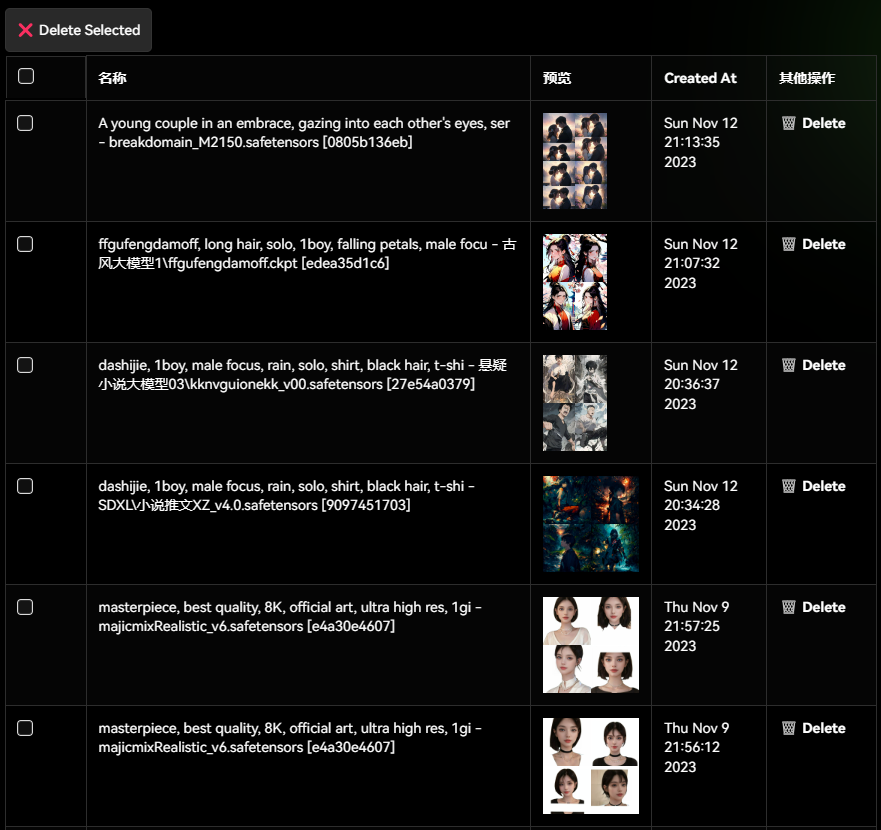
添加描述
2.
3.特性
-
直观的输入界面 提供更直观、强大的输入界面功能,提示词双语对照显示,一目了然。
-
自动翻译 自动翻译提示词/反向提示词,支持多种语言。
-
几十种翻译服务 几十个在线翻译,还有离线翻译模型。
-
多国语言 支持世界上大部分国家语言的翻译,你可以使用任何语言输入提示词。
-
历史记录 当提示词/反向提示词发生变化时,自动记录。
-
收藏夹 一键收藏、批量收藏你喜欢的提示词/反向提示词。
-
快速调整 拖拽调整提示词位置,一键增减提示词权重,一键删除、一键禁用、一键翻译、一键收藏等等。
-
批量操作 框选多个提示词/反向提示词,一键删除、一键翻译、一键收藏等等。
-
ChatGPT 通过ChatGPT智能生成提示词。
-
提示词黑名单 设置黑名单,自动过滤提示词。
-
一键添加提示词 几千个提示词,点击即可使用。
-
关键词高亮 Lora、LyCORIS、Textual Inversion 高亮和检测。
-
关键词自定义颜色 不同种类的关键词,可以自定义显示不同的颜色。
-
自定义主题 自定义主题,自定义扩展风格。
-
...... 更多功能等你发现。
4.怎么办
方式一(使用git克隆):
此方法需要你的电脑上安装了 git,如果没有安装,可参考 git 官方文档open in new window 进行安装。
-
打开终端,进入到你的 stable-diffusion-webui 目录下。
-
使用 git 克隆 sd-webui-prompt-all-in-one 到 stable-diffusion-webui\extensions 目录下。 git clone "https://github.com/Physton/sd-webui-prompt-all-in-one.git" extensions/sd-webui-prompt-all-in-one 如果你的终端没有访问Github的网络环境,可使用以下中国镜像网站的地址: git clone "https://gitee.com/physton/sd-webui-prompt-all-in-one.git" extensions/sd-webui-prompt-all-in-one
-
重新启动 Stable Diffusion WebUI。
#方式二(从网址安装):
-
打开 WebUI 网页。
-
点击 扩展 - 从网址安装。
-
填写 https://github.com/Physton/sd-webui-prompt-all-in-one.git。 如果你没有访问Github的网络环境,可使用以下中国镜像网站的地址: https://gitee.com/physton/sd-webui-prompt-all-in-one.git
-
点击 安装,等待安装完成。此过程可能需要几分钟或更久的时间。安装完成后会有成功提示。
-
点击 已安装 - 保存并重启UI。
#方式三(从官方扩展库安装):
-
打开 WebUI 网页。
-
点击 扩展 - 可用 - 加载自。
-
找到 sd-webui-prompt-all-in-one,点击 安装。
-
等待安装完成。此过程可能需要几分钟或更久的时间。安装完成后会有成功提示。
-
点击 已安装 - 保存并重启UI。
#方式四(下载源码安装):
此方法安装无法一键更新,不推荐!!!
-
下载 sd-webui-prompt-all-in-one 的源码压缩包。
-
解压到 stable-diffusion-webui\extensions 目录下。
-
重新启动 Stable Diffusion WebUI。
#注意事项
-
任何方式安装,在安装完成后,都需要重新启动 Stable Diffusion WebUI。
-
任何方式,在安装过程中,如果出现错误。都需要手动删除 stable-diffusion-webui\extensions\sd-webui-prompt-all-in-one 目录,然后重启 Stable Diffusion WebUI,再重新安装。
-
安装过程可能需要几分钟或更久的时间,请耐心等待。


